按钮(资料)Excel表格的必学秘技
Excel表格的必学秘技
引导语在查看数据表格时面对密密麻麻的数据很容易发生看错行的情况。要知道数据的重要性一个不小心就是严重失误啊希望有同样需要的朋友在看过本文后可以举一反三解决实际工作中遇到的问题。
一、让不同类型数据用不同颜色显示
在工资表中如果想让大于等于
2000元的工资总额以“红色”显示大于等于1500元的工资总额以“蓝色”显示低于1000元的工资总额以“棕色”显示其它以“黑色”显示我们可以这样设置。
1 .打开“工资表”工作簿选中“工资总额”所在列执行“格式→条件格式”命令打开“条件格式”对话框。单击第二个方框右侧的下拉按钮选中“大于或等于”选项在后面的方框中输入数值“2000”。单击“格式”按钮打开“单元格格式”对话框将“字体”的“颜色”设置为“红色”。
2.按“添加”按钮并仿照上面的操作设置好其它条件(大于等于1500 字体设置为“蓝色” 小于1000 字体设置为“棕色”)。
3.设置完成后按下“确定”按钮。
看看工资表吧工资总额的数据是不是按你的要求以不同颜色显示出来了。
二、建立分类下拉列表填充项
我们常常要将企业的名称输入到表格中为了保持名称的一致性利用“数据有效性”功能建了一个分类下拉列表填充项。
1 .在Sheet2中将企业名称按类别(如“工业企业”、 “商业企业”、 “个体企业”等)分别输入不同列中建立一个企业名称数据库。
2.选中A列(“工业企业”名称所在列) 在“名称”栏内输入“工业企业”字符后按“回车”键进行确认。仿照上面的操作将B、 C……列分别命名为“商业企业”、“个体企业”……
3.切换到Sheet1中选中需要输入“企业类别”的列(如C列) 执行“数据→有效性”命令打开“数据有效性”对话框。
在“设置”标签中单击“允许”右侧的下拉按钮选中“序列”选项在下面的“来源”方框中输入“工业企业” “商业企业” “个体企业”……序列(各元素之间用英文逗号隔开) 确定退出。再选中需要输入企业名称的列(如D列) 再打开“数据有效性”对话框选中“序列”选项后在“来源”方框中输入公式
=INDIRECT(C1 ) 确定退出。
4.选中C列任意单元格(如C4) 单击右侧下拉按钮选择相应的“企业类别”填入单元格中。然后选中该单元格对应的D列单元格(如D4) 单击下拉按钮即可从相应类别的企业名称列表中选择需要的企业名称填入该单元格中。
提示在以后打印报表时如果不需要打印“企业类别”列可以选中该列右击鼠标选“隐藏”选项将该列隐藏起来即可。
三、建立“常用文档”新菜单
在菜单栏上新建一个“常用文档”菜单将常用的工作簿文档添加到其中方便随时调用。
1 .在工具栏空白处右击鼠标选“自定义”选项打开“自定义”对话框。在“命令”标签中选中“类别”下的“新菜单”项再将“命令”下面的“新菜单”拖到菜单栏。按“更改所选内容”按钮在弹出菜单的“命名”框中输入一个名称(如“常用文档”)。
2.再在“类别”下面任选一项(如“插入”选项) 在右边“命令”下面任选一项(如“超链接”选项) 将它拖到新菜单(常用文档)中并仿照上面的操作对它进行命名(如“工资表”等) 建立第一个工作簿文档列表名称。重复上面的操作多添加几个文档列表名称。
3.选中“常用文档”菜单中某个菜单项(如“工资表”等) 右击鼠标在弹出的快捷菜单中选“分配超链接→打开”选项打开“分配超链接”对话框。通过按“查找范围”右侧的下拉按钮定位到相应的工作簿(如“工资.xls”等)文件夹并选中该工作簿文档。重复上面的操作将菜单项和与它对应的工作簿文档超链接起来。
4.以后需要打开“常用文档”菜单中的某个工作簿文档时只要展开“常用文档”菜单单击其中的相应选项即可。
提示尽管我们将“超链接”选项拖到了“常用文档”菜单中但并不影响“插入”菜单中“超链接”菜单项和“常用”工具栏上的“插入超链接”按钮的功能。
四、制作“专业符号”工具栏
在编辑专业表格时常常需要输入一些特殊的专业符号为了方便输入我们可以制作一个属于自己的“专业符号”工具栏。
1 .执行“工具→宏→录制新宏”命令打开“录制新宏”对话框输入宏名?如“fuhao1 ”并将宏保存在“个人宏工作簿”中然后“确定”开始录制。选中“录制宏”工具栏上的“相对引用”按钮然后将需要的特殊符号输入到某个单元格中再单击“录制宏”工具栏上的“停止”按钮完成宏的录制。仿照上面的操作一一录制好其它特殊符号的输入“宏”。
2.打开“自定义”对话框在“工具栏”标签中单击“新建”按钮弹出“新建工具栏”对话框输入名称——“专业符号” 确定后即在工作区中出现一个工具条。切换到“命令”标签中选中“类别”下面的“宏” 将“命令”下面的“自定义按钮”项拖到“专业符号”栏上(有多少个特殊符号就拖多少个按钮)。
3.选中其中一个“自定义按钮” 仿照第2个秘技的第1点对它们进行命名。
4.右击某个命名后的按钮在随后弹出的快捷菜单中选“指定宏”选项打开“指定宏”对话框选中相应的宏(如fuhao1等) 确定退出。重复此步操作将按钮与相应的宏链接起来。
5.关闭“自定义”对话框以后可以像使用普通工具栏一样使用“专业符号”工具栏向单元格中快速输入专业符号了。
五、 用“视面管理器”保存多个打印页面
有的工作表经常需要打印其中不同的区域用“视面管理器”吧。
1 .打开需要打印的工作表用鼠标在不需要打印的行(或列)标上拖拉选中它们再右击鼠标在随后出现的快捷菜单中选“隐藏”选项将不需要打印的行(或列)隐藏起来。
2.执行“视图→视面管理器”命令打开“视面管理器”对话框单击“添加”按钮弹出“添加视面”对话框输入一个名称(如“上报表”)后单击“确定”按钮。
3.将隐藏的行(或列)显示出来并重复上述操作 “添加”好其它的打印视面。
4.以后需要打印某种表格时打开“视面管理器” 选中需要打印的表格名称单击“显示”按钮工作表即刻按事先设定好的界面显示出来简单设置、排版一下按下工具栏上的“打印”按钮一切就OK了。
六、让数据按需排序
- 按钮(资料)Excel表格的必学秘技相关文档
- 按钮Excel表格秘技大全
- 单元格Excel表格的三五招必学秘技
- 选中Excel表格的35招必学秘技(会计必看)
- 选中(资料)Excel表格的必学秘技1
- 单元格Excel表格的35招必学秘技会计
- 选中Excel表格秘技大全上课讲义
盘点AoYoZhuJi傲游主机商8个数据中心常见方案及八折优惠
傲游主机商我们可能很多人并不陌生,实际上这个商家早年也就是个人主机商,传说是有几个个人投资创办的,不过能坚持到现在也算不错,毕竟有早年的用户积累正常情况上还是能延续的。如果是新服务商这几年确实不是特别容易,问到几个老牌的个人服务商很多都是早年的用户积累客户群。傲游主机目前有提供XEN和KVM架构的云服务器,不少还是亚洲CN2优化节点,目前数据中心包括中国香港、韩国、德国、荷兰和美国等多个地区的CN...
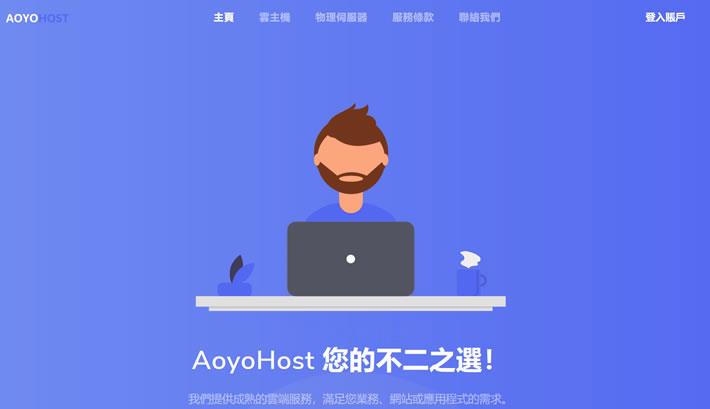
Hostodo(年付12美元),美西斯波坎机房Linux VPS主机66折
Hostodo 商家是比较小众的国外VPS主机商,这不看到商家有推送促销优惠在美国西岸的斯波坎机房还有少部分库存准备通过低价格促销,年付低至12美元Linux VPS主机,且如果是1GB内存方案的可以享受六六折优惠,均是采用KVM架构,且可以支付宝付款。第一、商家优惠码优惠码:spokanessd 1GB+内存方案才可以用到优惠码,其他都是固定的优惠低至年12美元。第二、商家促销这里,我们可以看到...
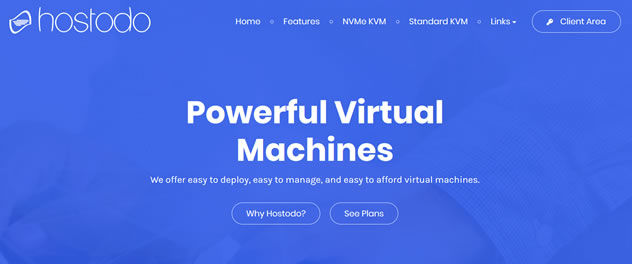
bgpto:日本独立服务器6.5折($120起),新加坡独立服务器7.5折($93起)
bgp.to在对日本东京的独立服务器进行6.5折终身优惠促销,低至$120/月;对新加坡独立服务器进行7.5折终身优惠促销,低至$93/月。所有服务器都是直连国内,速度上面相比欧洲、美国有明显的优势,特别适合建站、远程办公等多种用途。官方网站:https://www.bgp.to/dedicated.html主打日本(东京、大阪)、新加坡、香港(CN)、洛杉矶(US)的服务器业务!日本服务器CPU...
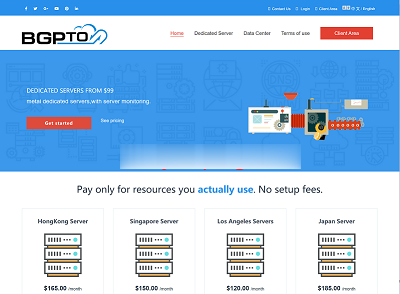
-
苏州商标注册在苏州怎么注册商标!google竞价排名谷歌是靠什么关键词排名的?谷歌竞价有什么特点?有什么优势?博客外链求博客外链方法人人时光机五月天的专辑都有哪些?怎么样免费装扮qq空间如何免费装扮qq空间百度手写百度输入法切换手写 百度汉王手写输入法arm开发板arm开发板是干什么用的,是用在什么领域方面的手机区号打电话怎么加区号?安全漏洞什么是安全漏洞攻击??小米手柄小米蓝牙游戏手柄怎么连接游戏